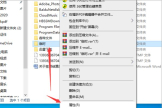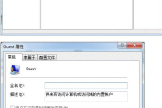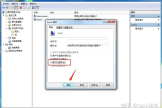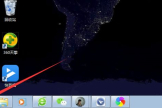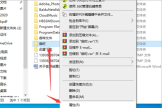办公室怎么用路由器连接打印机共享(路由器怎么设置局域网共享和打印机共享)
一、办公室怎么用路由器连接打印机共享
办公室用路由器连接打印机共享方法如下:
1、在安装了打印机的电脑上,双击桌面“网络”图标打开
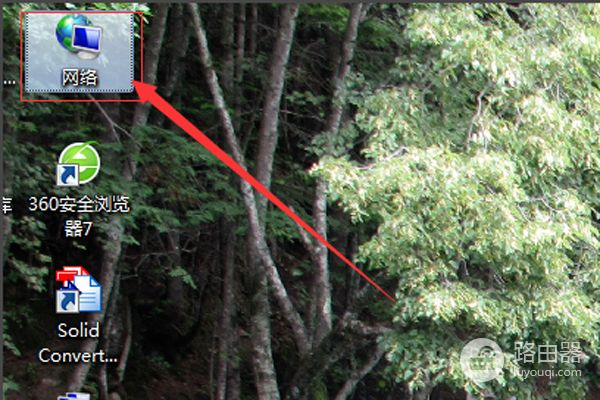
2、打开“网络”后,在找开的对话框里左边有一个“设置家庭或小型办公网络”,点击找开,然后会有一个新的对话框”网络安装向导“,点击对话框中的“下一步“。
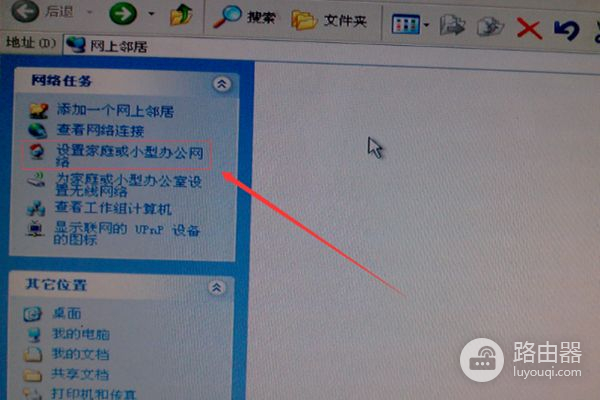
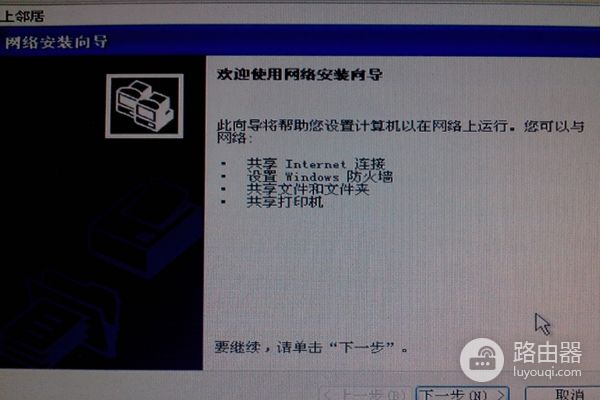
3、然后在新的对话框中将“此计算机通过居民区的网关或网络上的其他计算机连接到Internet(M)”前面点中,然后按下一步。
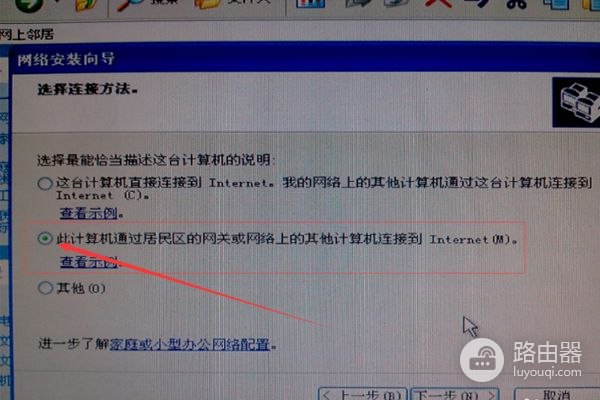
4、要新的对话框中,计算机描述:办公室;计算机名:可以不用改变,然后点击下一步。在新的对话框中将工作组名写为:办公室,然后点击下一步。
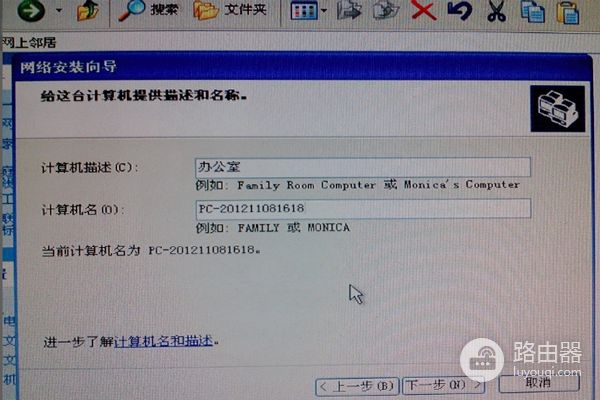

5、在新的对话框中选择“启用文件和打印机共享”,然后点击两次下一步。
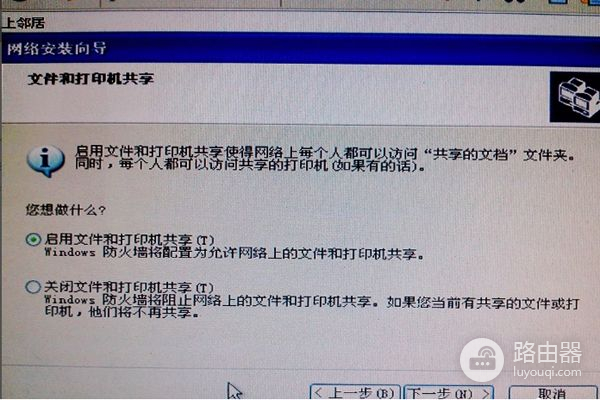
6、选择最后一项完成此电脑家庭组建立,记住密码,在设置其他几台电脑时需要,其他几台用同样的设置方式加入到办公室家庭组中,就可以共享打印机了。
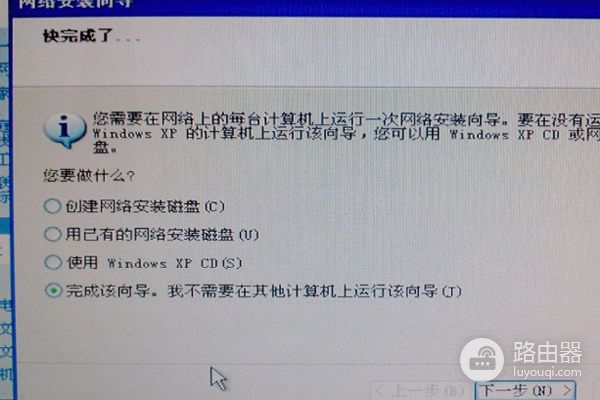
二、路由器怎么设置局域网共享和打印机共享
1、在同个局域网内,找到需要被共享的电脑(以WIN10为例)文件,点击右键选择属性进入。
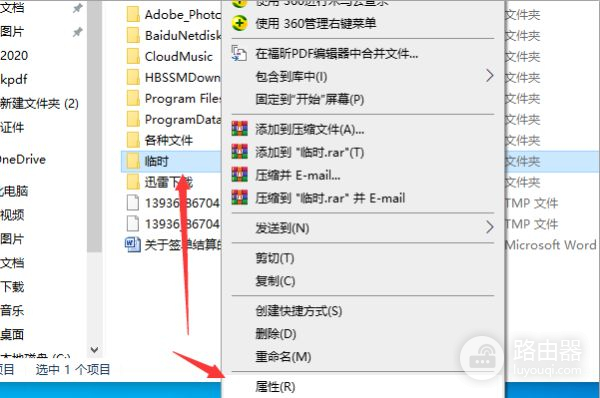
2、在弹出的属性对话框中选择共享然后点击共享按钮。
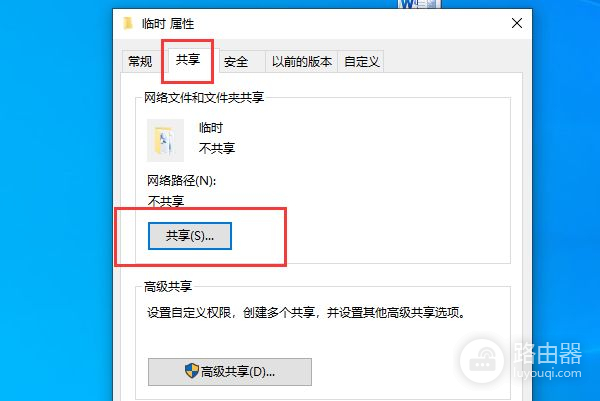
3、在出现的共享对话框中点击下拉箭头如选择everyone,点击添加,在下方的列表中可以看到已经将其加入。同时还可以根据权限选择读取或者写入,添加完成以后点击共享。
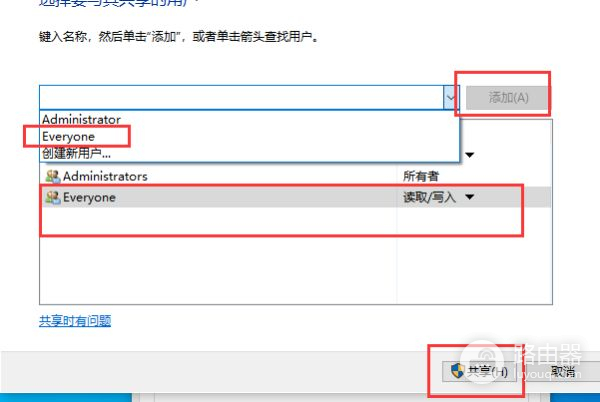
4、等待文件夹共享进度完成。
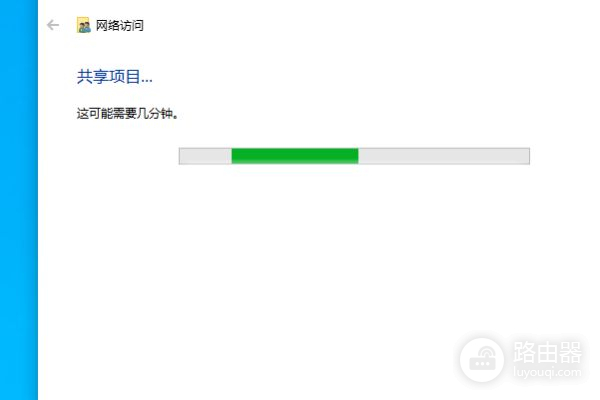
5、此时在出现的页面中可以看到该文件夹已经被共享了,点击完成按钮。
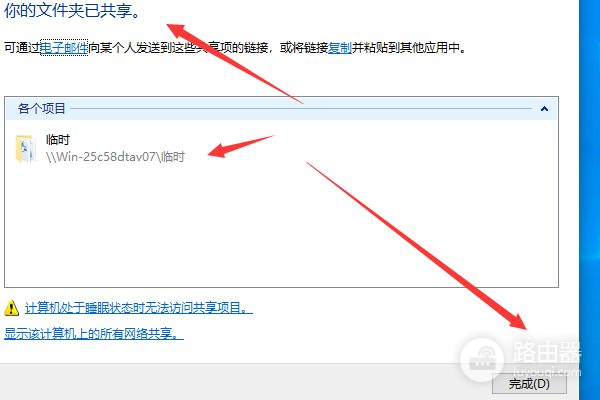
6、在其他电脑中点击网络进入。
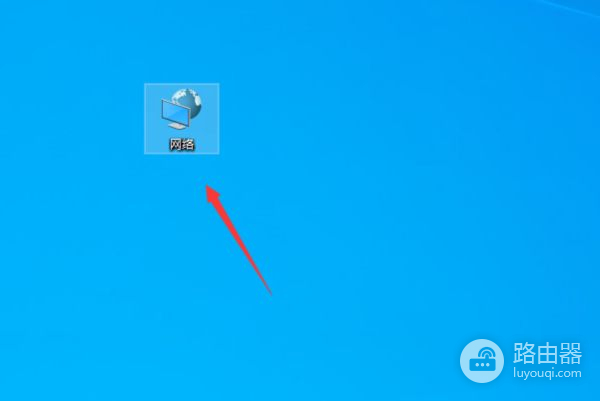
7、进入网络界面以后可以看到之前被共享的打印机,双击进入。
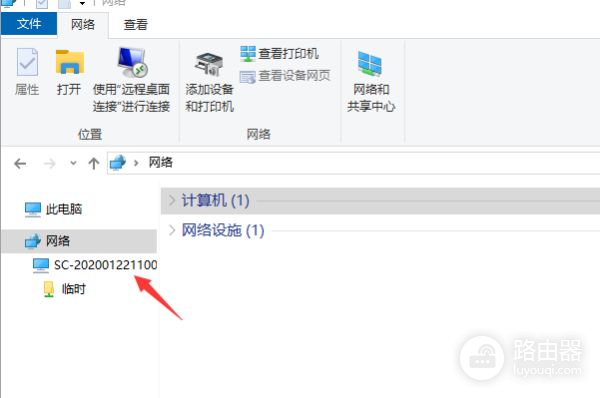
8、此时页面弹出登录对话框输入该被共享的计算机登录用户名和密码点击登录。
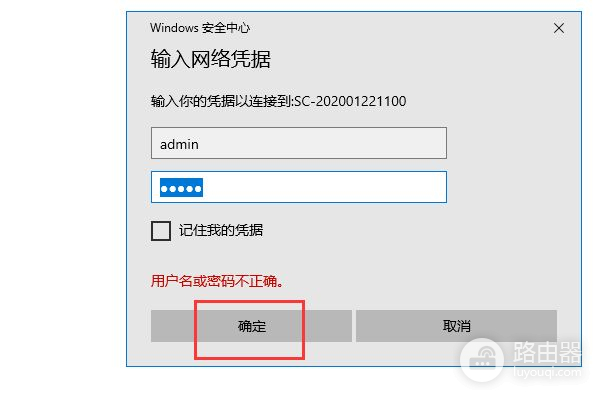
9、页面跳转在出现的页面中可以看到共享电脑中文件了。
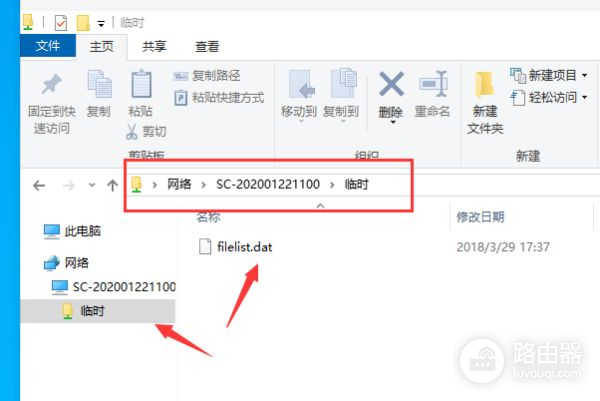
10、再点击装有打印机的电脑左下角的开始,选择控制面板进入。
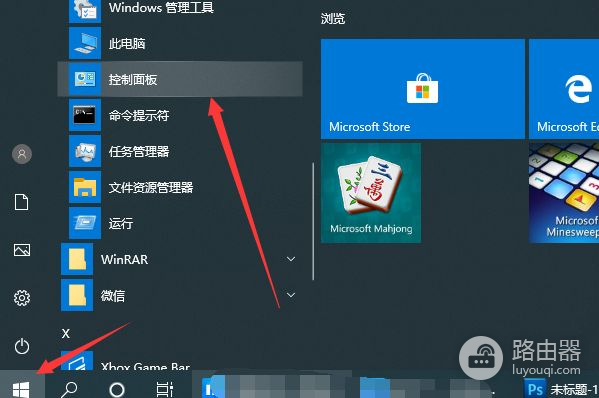
11、在出现的控制面板界面中点击设备和打印机进入。
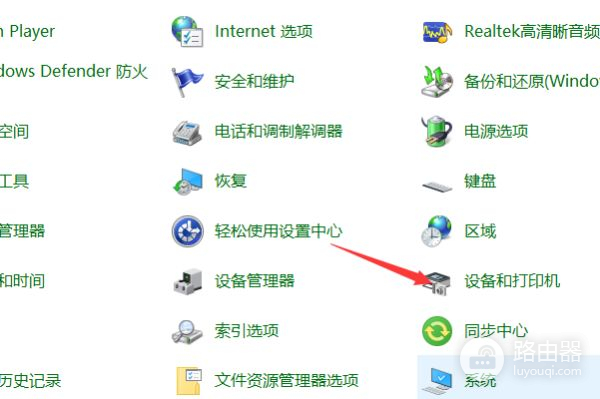
12、进入到设备和打印机界面以后选择需要共享的打印机点击右键选择打印机属性进入。
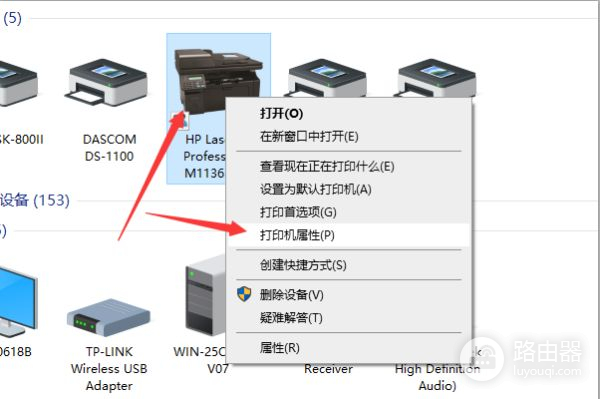
13、在出现的窗口中点击共享,然后勾选共享这台打印机点击确定按钮。
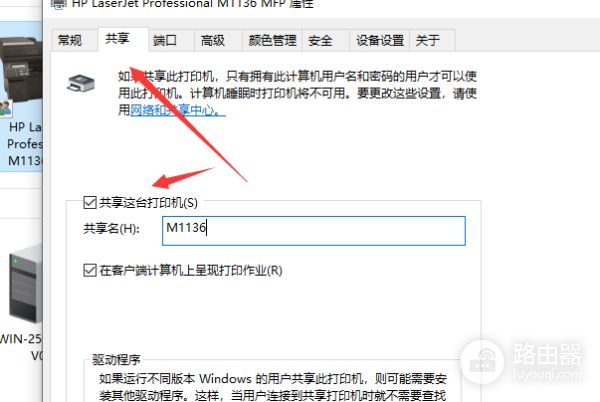
14、此时在其他电脑上点击左下角的开始选择控制面板进入。

15、在出现的页面中点击设备和打印机进入。
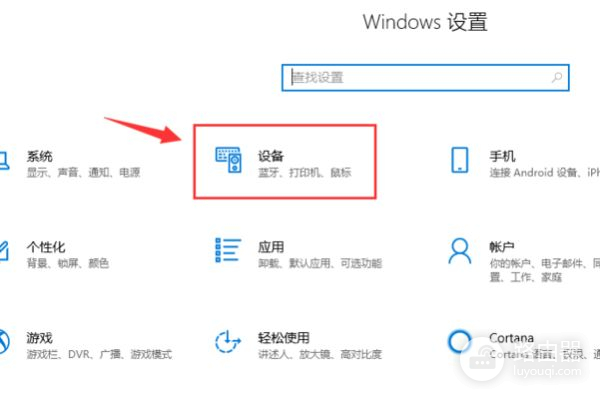
16、页面跳转以后点击添加打印机按钮。
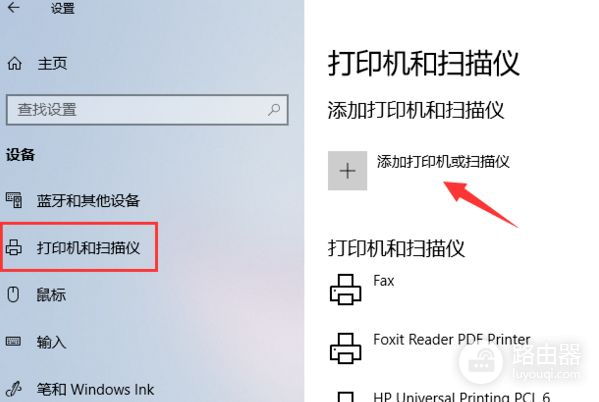
17、此时可以看到系统搜索到的共享打印机,如被共享的打印机不在列表中则点击下面的选项。
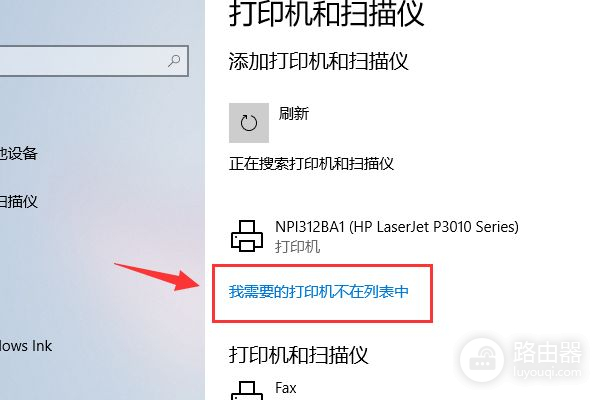
18、在出现的页面中输入该被共享打印机的名称点击下一步。
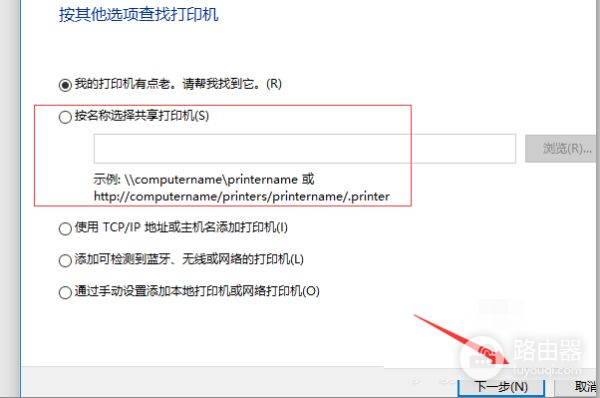
19、此时可以看到系统正在添加该被共享的打印机。
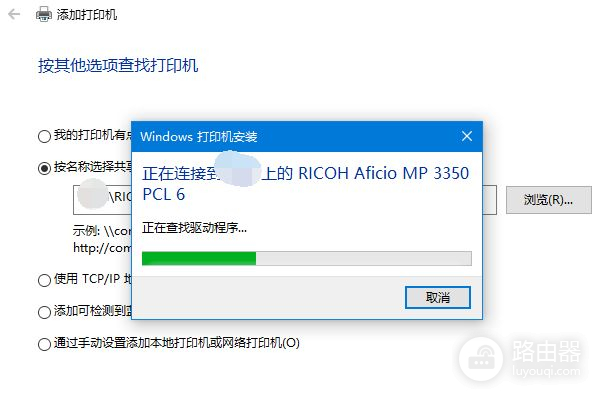
20、页面跳转以后就可以看到已经将被共享的打印机添加到了局域网其他电脑上了。
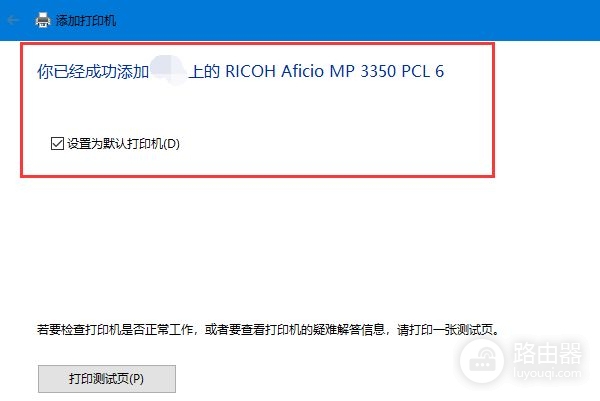
三、同一个路由器里如何设置共享打印机
假如连接打印机的电脑IP地址是192.168.1.254,计算机名是chen
,那么:
1、在连接打印机的电脑上打开“打印机和传真”—>右击需要共享的打印机—>属性—>共享—>共享这台打印机—>确定。
2、在别的电脑上连接这台共享打印机:开始—>运行—>输入\\192.168.1.254(也可以输入\\chen)访问连接打印机的电脑—>双击这台共享打印机自动安装驱动,然后就可以用了。
以上第2点也可以通过网上邻居来访问连接打印机的电脑。